Projekt Raspberry Pi – 2 – Instalacja Homebridge i konfiguracja Xiaomi Air Purifier 2
Przez pół piątku i cały dzisiejszy dzień walczyłem z Homebridgem, node’em oraz konfiguracją Xiaomi Air Purifier 2 pod całość. Oczywiście gdybym wszystko wiedział zawczasu, to całość zajęłaby może godzinę (a prawdopodobnie pół), ale nie wiedziałem, więc zajęła w sumie około 12 godzin. Niestety, największy problem sprawiła mi instalacja odpowiedniej wersji node’a (dzięki dla @sembsa za podpowiedzi) i zamiast postawić Raspbiana od nowa to uparcie walczyłem, żeby go naprawić.
Ten projekt jest możliwy dzięki uprzejmości Botland, który dostarczył następujące elementy umożliwiające jego wykonanie:
- Zestaw Raspberry Pi Zero W Camera Noir Pack – 224,00 PLN
- Adapter OTG microUSB – USB – 9,90 PLN
- Adapter miniHDMI – HDMI – 5,90 PLN
Spis treści
- Instalacja i konfiguracja Raspbian (Wi-Fi, SSH i VNC).
- Instalacja Homebridge i konfiguracja Xiaomi Air Purifier 2.
- Uruchomienie kamery Raspberry Pi NOIR pod HomeKitem.
- Dodajemy pozycję w HomeKit, wyświetlającą jakość powietrza na dworze.
- Dodajemy prognozę pogody do HomeKit dla naszej ulicy.
- Dodajemy sterowanie TV, Apple TV i amplitunerem do HomeKit przez Homebridge i Logitech Harmony.
- Naprawiamy sterowanie TV, Apple TV i amplitunerem przez Homebridge i Logitech Harmony w HomeKit.
- Wywalamy Airly, bo zabili swoje publiczne API.
- Przenosimy Homebridge do nowego Home i rozwiązujemy problemy z HomeKitem.
Wszystko co znajdziecie poniżej zakłada, że skonfigurowaliście sobie Raspberry Pi zgodnie z tym co pisałem w pierwszym rozdziale tego poradnika – poza VNC, który jest całkowicie zbędny.
I. Uaktualnienie Raspbiana
Dla pewności możecie wykonać poniższe komendy w Terminalu, po połączeniu się poprzez SSH z Raspberry Pi, zanim przejdziecie dalej:
sudo apt-get upgradei poczekajcie aż się zakończy uaktualnianie wszystkiego,raspi-updatei ponownie poczekajcie na uaktualnienia.
II. Instalacja node 8.9.4
Otrzymałem podpowiedź, że Homebridge najlepiej działa z node’em w wersji 8.9.4. Nie wiem na ile to prawda, ale z wersję 9.x.x nie chciał współpracować poprawnie. Zaznaczam, że poniższe komendy są konkretnie dla Raspberry Pi Zero W, która ma architekturę ARMv6 – dla RPi 3 jest przewidziana inna wersja.
- Komendą
node -vsprawdzicie obecną wersję node’a – będzie to prawdopodobnie 4.x.x. Jeśli nie jest to jakimś cudem 8.9.4, to możecie kontynuować. - Wpisujecie
cd, aby wrócić do katalogu domowego. - Następnie należy pobrać odpowiedniego node’a:
wget https://nodejs.org/dist/v8.9.4/node-v8.9.4-linux-armv6l.tar.xz. - Teraz trzeba go rozpakować:
tar -xvf node-v8.9.4-linux-armv6l.tar.xz - Następnie wchodzicie do tego folderu:
cd node-v8.9.4-linux-armv6l/ - Teraz musicie sprawdzić gdzie u Was znajduje się node:
whereis node. Wynik będzie wyglądał podobnie do tego:node: /usr/bin/node /usr/local/bin/node /usr/share/man/man1/node.1.gz. - Jeśli pierwszym wynikiem pod
node:w powyższym jest/usr/bin/node, to wpisujeciesudo cp -R * /usr/, a jeśli/usr/local/bin/node, to wpisujecie sudocp -R * /usr/local/. W moim przypadku było to pierwsze. - Po powyższej operacji, po wpisaniu
node -v, wynik powinien pokazać:v8.9.4.
III. Instalacja Homebridge
- Zaczynamy od instalacji wymaganych bibliotek:
sudo apt-get install libavahi-compat-libdnssd-dev. - Następnie instalujemy samego Homebridge’a:
sudo npm install -g --unsafe-perm homebridge. - Teraz możemy spróbować go testowo uruchomić za pomocą komendy
homebridge– plik konfiguracyjny jest nieprawidłowy, więc wyrzuci błędy, ale powinniście widzieć, że się uruchomił. W razie potrzeby, jeśli nie przywróci Was do prompta, należy wcisnąć^R(CTRL+R). - Teraz czas na uruchomienie nano i edycję pliku homebridge:
sudo nano /etc/default/homebridge. - Do edytora wklejamy następujący tekst:
# Defaults / Configuration options for homebridge # The following settings tells homebridge where to find the config.json file and where to persist the data (i.e. pairing and others) HOMEBRIDGE_OPTS=-U /var/homebridge # If you uncomment the following line, homebridge will log more # You can display this via systemd's journalctl: journalctl -f -u homebridge # DEBUG=*
- Wciskamy teraz
^X(CTRL+X), aby go zapisać iEnter, aby zatwierdzić operację. - Edytujemy teraz kolejny plik:
sudo nano /etc/systemd/system/homebridge.servicei wklejamy do niego:[Unit] Description=Node.js HomeKit Server After=syslog.target network-online.target [Service] Type=simple User=homebridge EnvironmentFile=/etc/default/homebridge ExecStart=/usr/local/bin/homebridge $HOMEBRIDGE_OPTS Restart=on-failure RestartSec=10 KillMode=process [Install] WantedBy=multi-user.target
- Ten plik też zapisujemy za pomocą
^Xi zatwierdzamyEnterem. - Homebridge można uruchamiać ręcznie na naszym koncie, ale lepiej całość zautomatyzować, więc zaczynamy od:
sudo useradd --system homebridge. - Następnie wpisujemy:
sudo mkdir /var/homebridge. - Zanim jednak dokończymy powyższe, przygotujemy plik konfiguracyjny na podstawie pliku przykładowego, którego już mamy:
cp /usr/local/lib/node_modules/homebridge/config-sample.json ~/.homebridge/config.json. - Wpisujemy
sudo npm install -g homebridge-mi-airpurifier miio, aby doinstalować jeszcze dwa potrzebne elementy, jeden z których potrzebny jest do wygenerowania pliku konfiguracyjnego. Więcej informacji na temathomebridge-mi-airpurifierznajdziecie tutaj. - Za pomocą następującej komendy postaramy się znaleźć nasz Xiaomi Air Purifier 2 na naszej sieci Wi-Fi (musi być na tej samej co Raspberry Pi):
miio discover sync. Wyświetli ona informacje w stylu:Device ID: xxxxxxxx Model info: zhimi.airpurifier.m2 Address: 192.168.xxx.xxx Token: xxxxxxxxxxxxxxxxxxxxxxxxxxxxxxxxx via auto-token Support: At least basic
- Z powyższego wyniku musimy zapisać sobie
adres IPoraztoken. Po ich zapisaniu, wciskamy^C, aby zamknąć program. - Teraz czas na przygotowanie naszego pliku konfiguracyjnego w edytorze:
nano ~/.homebridge/config.json. - Kasujemy całą zawartość pliku – wcześniej bazowałem na niej, ale docelowo stworzyłem plik od nowa.
- Plik powinien być teraz pusty, więc wklejamy do niego:
{ "bridge": { "name": "Homebridge", "username": "CC:22:3D:E3:CE:30", "port": 51826, "pin": "031-45-154" }, "description": "HomePi Homebridge.", "platforms": [ { "platform": "MiAirPurifierPlatform", "deviceCfgs": [ { "type": "MiAirPurifier2", "ip": "192.168.xxx.xxx", "token": "xxxxxxxxxxxxxxxxxxxxxxxxxxxxxxxxx", "airPurifierDisable": false, "airPurifierName": "MiAirPurifier2", "silentModeSwitchDisable": false, "silentModeSwitchName": "MiAirPurifier2 Silent Mode Switch", "temperatureDisable": false, "temperatureName": "MiAirPurifier2 Temperature", "humidityDisable": false, "humidityName": "MiAirPurifier2 Humidity", "buzzerSwitchDisable": true, "buzzerSwitchName": "MiAirPurifier2 Buzzer Switch", "ledBulbDisable": true, "ledBulbName": "MiAirPurifier2 LED Switch", "airQualityDisable": false, "airQualityName": "MiAirPurifier2 AirQuality" }] }] }Bardzo istotne jest, aby w miejscu
IPitokenwstawić wartości przekopiowane z punktu 14. - Zapisujemy plik za pomocą
^XiEnter. - Uruchamiamy jeszcze raz Homebridge’a, aby sprawdzić czy plik został prawidłowo zaakceptowany:
homebridge. - Jeśli tak – pojawi się kod QR na ekranie, kod PIN oraz informacja, że plik konfiguracyjny został odczytany poprawnie – to zamykamy Homebridge’a za pomocą
^C. Teraz czas na dokończenie automatycznego uruchamiania Homebridge’a… cp ~/.homebridge/config.json /var/homebridge.sudo cp -r ~/.homebridge/persist /var/homebridge.sudo chmod -R 0777 /var/homebridge.sudo systemctl daemon-reload.sudo systemctl enable homebridge.sudo systemctl start homebridge.systemctl status homebridge.
Tylko tyle. To prostsze niż się wydaje.
IV. Konfiguracja HomeKit
Ja wcześniej nie korzystałem z HomeKita zupełnie, więc w moim przypadku była to konfiguracja od zera. Jeśli pamiętacie ten kod QR, który się pojawiał przy testach uruchomienia Homebridge’a, to potwierdzam, że on działa, ale nie w przypadku automatycznego jego uruchamiania, zgodnego z ostatnimi krokami powyżej. W pliku config.json znajdziecie natomiast PIN o wartości 031-45-154, z którego skorzystamy.
Po pierwszym uruchomieniu aplikacji Home na iPhonie lub iPadzie, wystarczy na dole wybrać opcję skorzystania z kodu PIN i następnie go wpisać, aby on sam znalazł wszystkie nasze urządzenia (w tym wypadku oczyszczacz powietrza). Osobiście jeszcze pozmieniałem nazwę oczyszczacza z MiAirPurifier2, jak wyświetlił się w Home, na samo Air Purifier.
Przypominam – mam nadzieję, że nie za późno – że HomeKit wymaga „huba” w postaci Apple TV 4 lub 4K, lub iPada obsługującego iOS 11 (jeśli nie potrzebujecie automatyzacji, to wystarczy Apple TV 3). Więcej informacji na ten temat znajdziecie tutaj i tutaj.
Moim następnym krokiem było ustawienie sobie odpowiedniej tapety pod poszczególne pokoje – zdjęcia od Apple są wyjątkowo ubogie w tym względzie. Priorytety, prawda?
Przy okazji skonfigurowałem sobie też dwa pokoje, w których są moje „smart” urządzenia – Raspberry Pi jest w salonie (Living Room), a Xiaomi Air Purifier w sypialni (Bedroom).
Następnie rozpocząłem testy z Siri. Okazuje się, że potrafi ona obsłużyć Xiaomi Air Purifier bez większych problemów, chociaż nie udało mi się za jej pomocą wprowadzić go w tryb nocny (silent). Tryb „favourite” (zgodnie z nomenklaturą Xiaomi) to po prostu „manual” dla Siri.
Po wejściu w Ustawienia → Centrum Sterowania, można dodać Home do listy ikon tam wystawionych, dzięki czemu mamy dostęp do informacji bezpośrednio z Centrum Powiadomień. Niestety, implementacja wyświetlania istotnych informacji w aplikacji Home, jest słaba. Cały ekran jest potrzebny, aby wyświetlić jedną linijkę tekstu, która jest obcinana w widoku przeglądowym.
Ten widok jednak zawiera przycisk „Details” na dole, pod którym, w przypadku pola „jakość powietrza”, możemy dostać się do konkretnej wartości PM2.5, odczytywanej przez Xiaomi. Jak widać, „excellent” oznacza w tym wypadku 31 µg/m3. Teraz większość powie, że jest to „do dupy” i że ta informacja powinna się pojawiać obok niejasnego „excellent” – od razu podpowiem, że tą wartością będziecie się tylko interesować na początku, a potem przestaniecie tam zerkać, a po drugie zgłosiłem to już jako „bug” do twórcy.
U mnie za „hub” dla HomeKita robi Apple TV 4, więc jak tylko uruchomiłem Home.app na iPadzie, to cała moje konfiguracja (ale bez tapet) się tam automatycznie pojawiła.
Pozostała już tylko automatyzacja do skonfigurowania. Ta wymaga wejścia do ustawień prywatności w iOS-ie (na iPhone w tym wypadku) oraz dania HomeKitowi praw do korzystania z GPS-a (jeśli to wyłączyliście). Jeśli tego nie zrobicie, to HomeKit nie będzie mógł automatyzować pewnych czynności na podstawie Waszego fizycznego położenia.
Aplikacja Xiaomi też umożliwia automatyzację, ale nie na podstawie naszego położenia. Zanim stworzyłem cztery powyższe zasady, dodałem Iwonę do osób, która może obsługiwać HomeKita – to ważny krok, bo wtedy HomeKit sprawdza i jej, i moje położenie, co pozwala mi wyjść z domu, ale skoro ona jest, to akcja się nie wykona, dopóki ona też nie wyjdzie. To zresztą można skonfigurować. Ustawiłem cztery wstępne akcje:
- Jeśli w domu nie ma Iwony ani mnie, to oczyszczacz się wyłącza, aby nie marnować prądu.
- Jeśli którekolwiek z nas wróci do domu, to oczyszczacz się włączy w tryb automatyczny.
- O godzinie 22:00, jeśli ktoś jest w domu, oczyszczacz przełączy się w tryb nocny.
- O godzinie 08:00, jeśli ktoś jest w domu, oczyszczacz przełączy się w tryb auto.
Wstępne testy są pozytywne. Żałuję jedynie, że wartości PM2.5 nie można obecnie wykorzystać w automatyzacji – chciałbym np. ustawić regułę, że jeśli wartość jest wyższa niż x, to Xiaomi przełącza się w tryb manualny na 30 minut. Możliwe, że ta funkcja pojawi się z czasem.
Padło też pytanie o archiwizowanie danych z czujnika. Teoretycznie powinno być to możliwe, ale trzeba by napisać skrypt, który odczytywałby pomiar w regularnych odstępach czasu i zapisywał je do jakiejś bazy danych lub wysyłał powiadomienie w przypadku, gdy wartość jest wyższa niż x. Jeśli ktoś z Was taki skrypt napisze, to odezwijcie się.

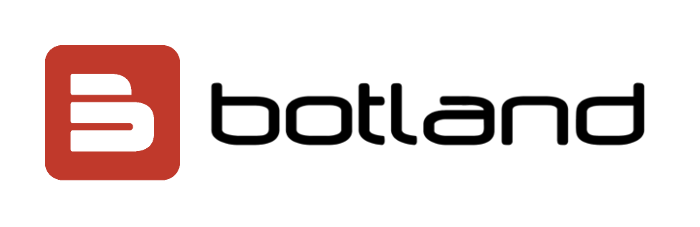
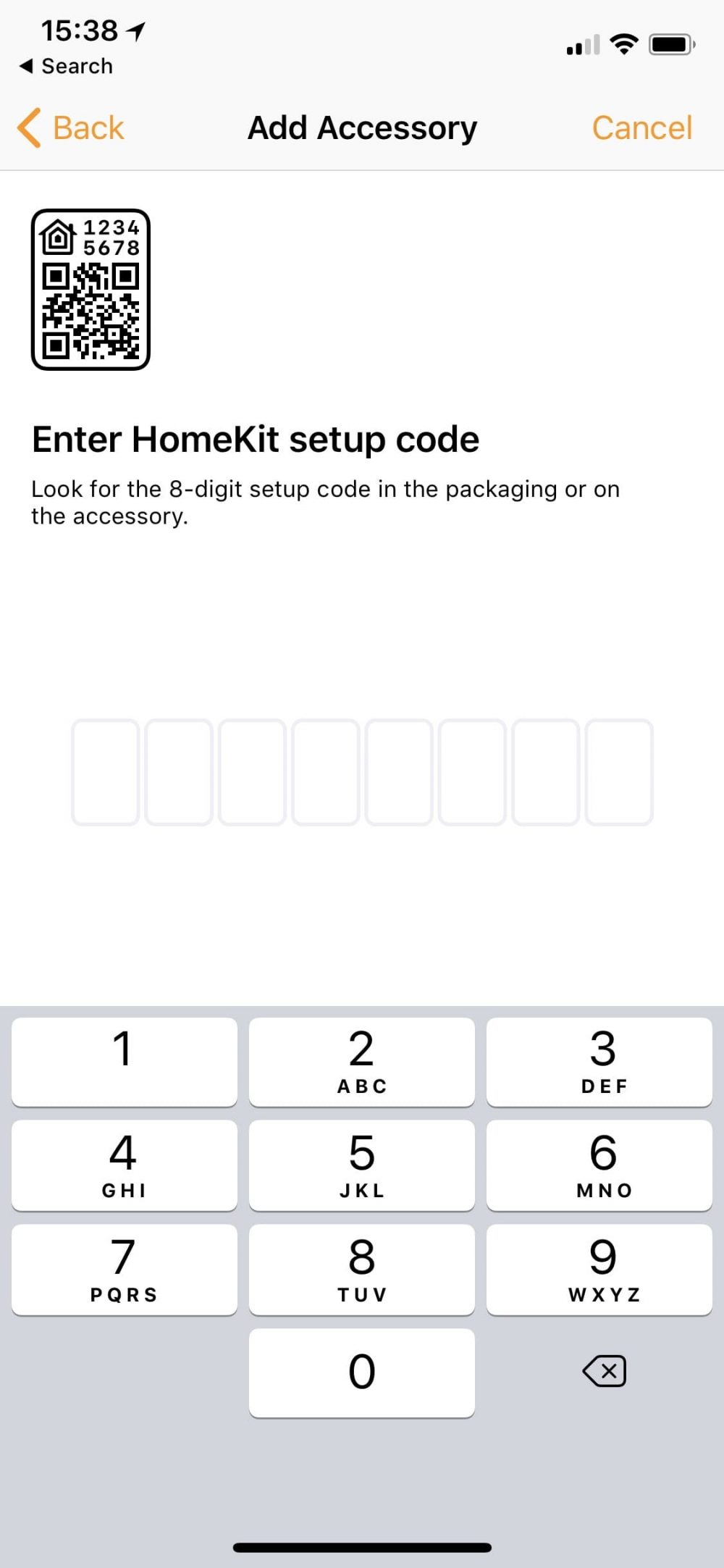
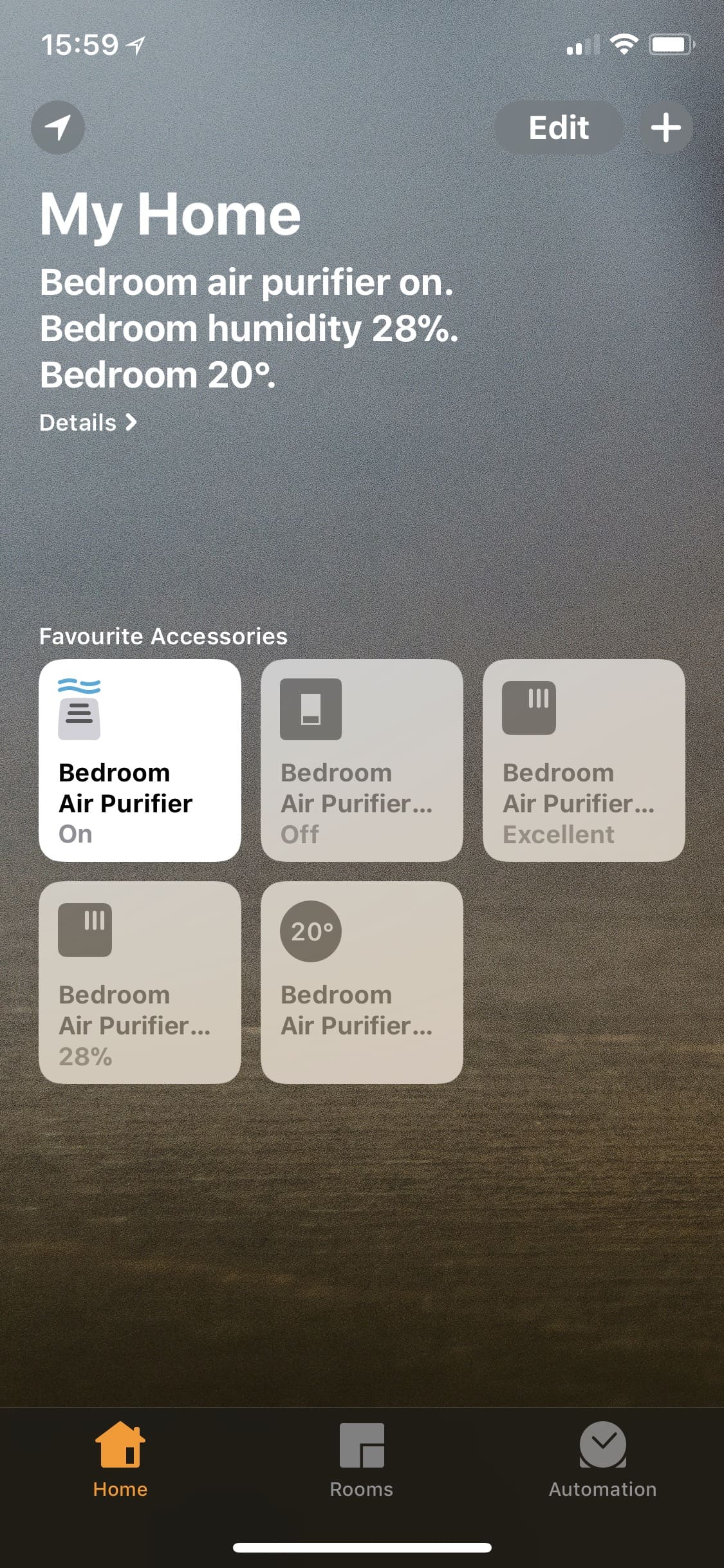
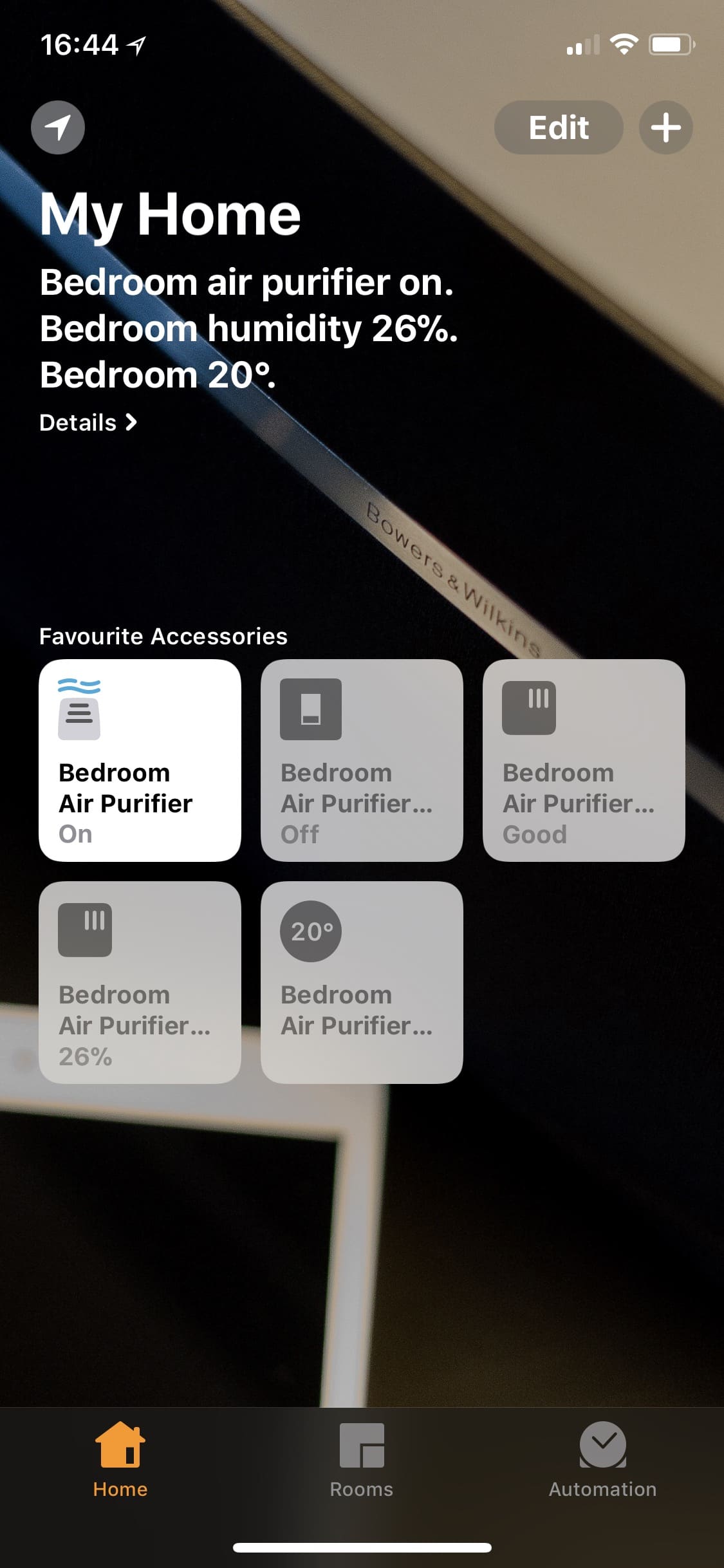
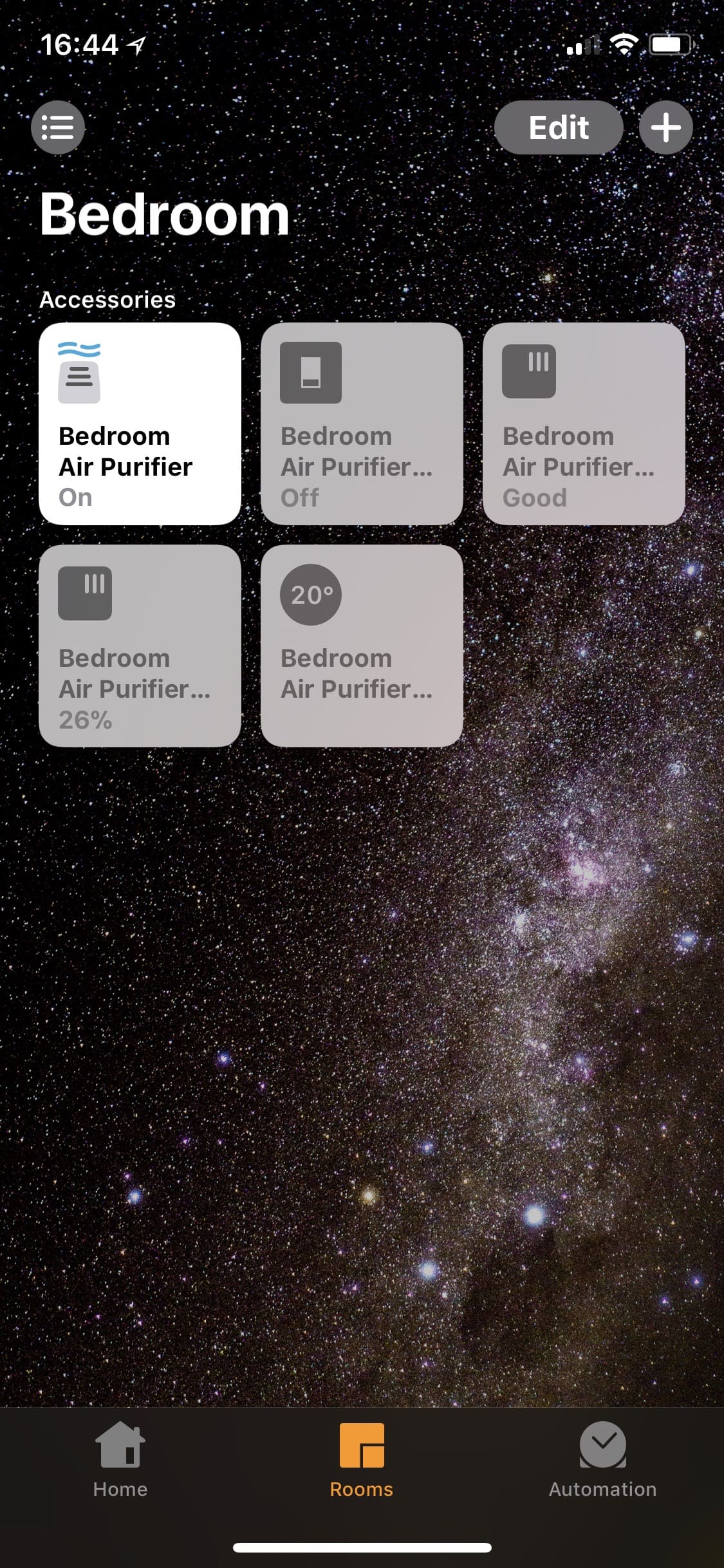
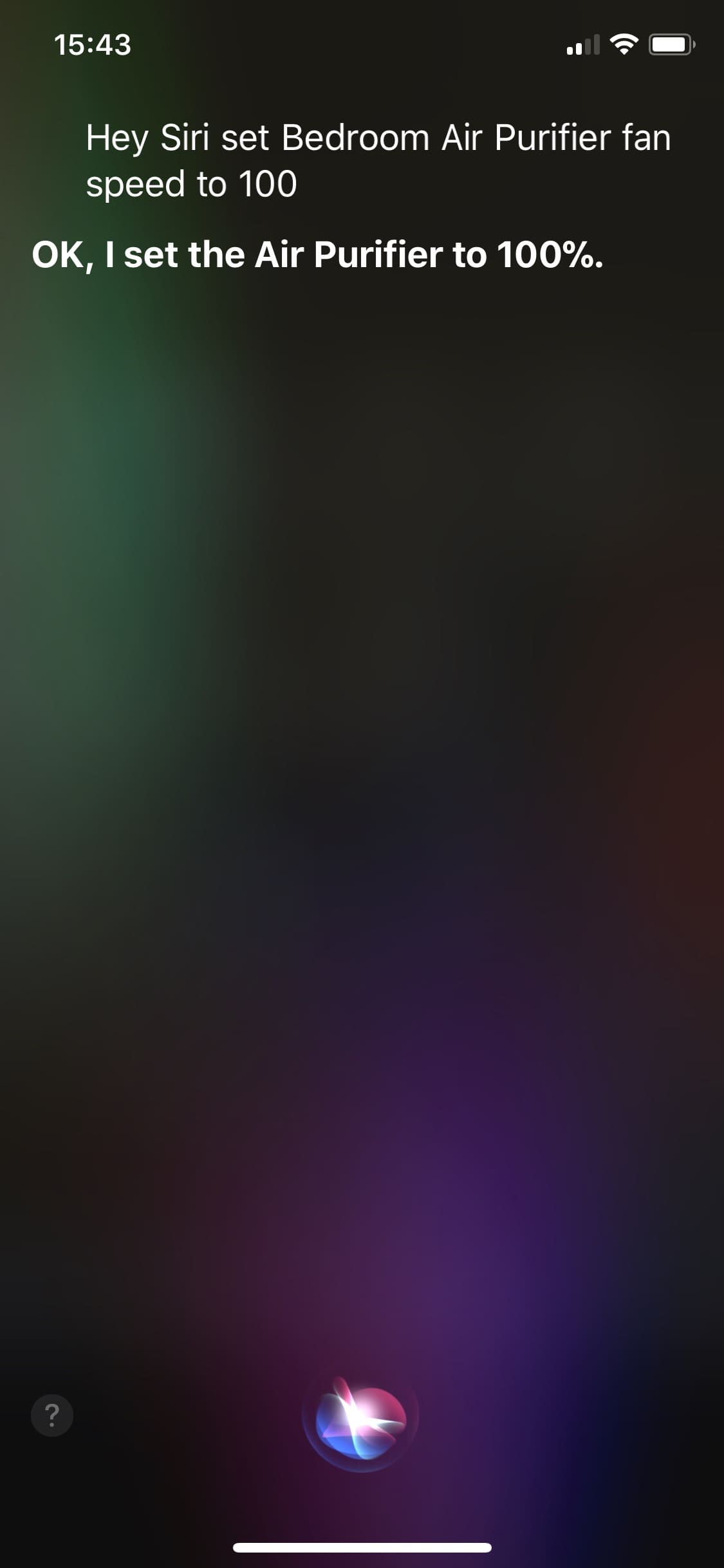
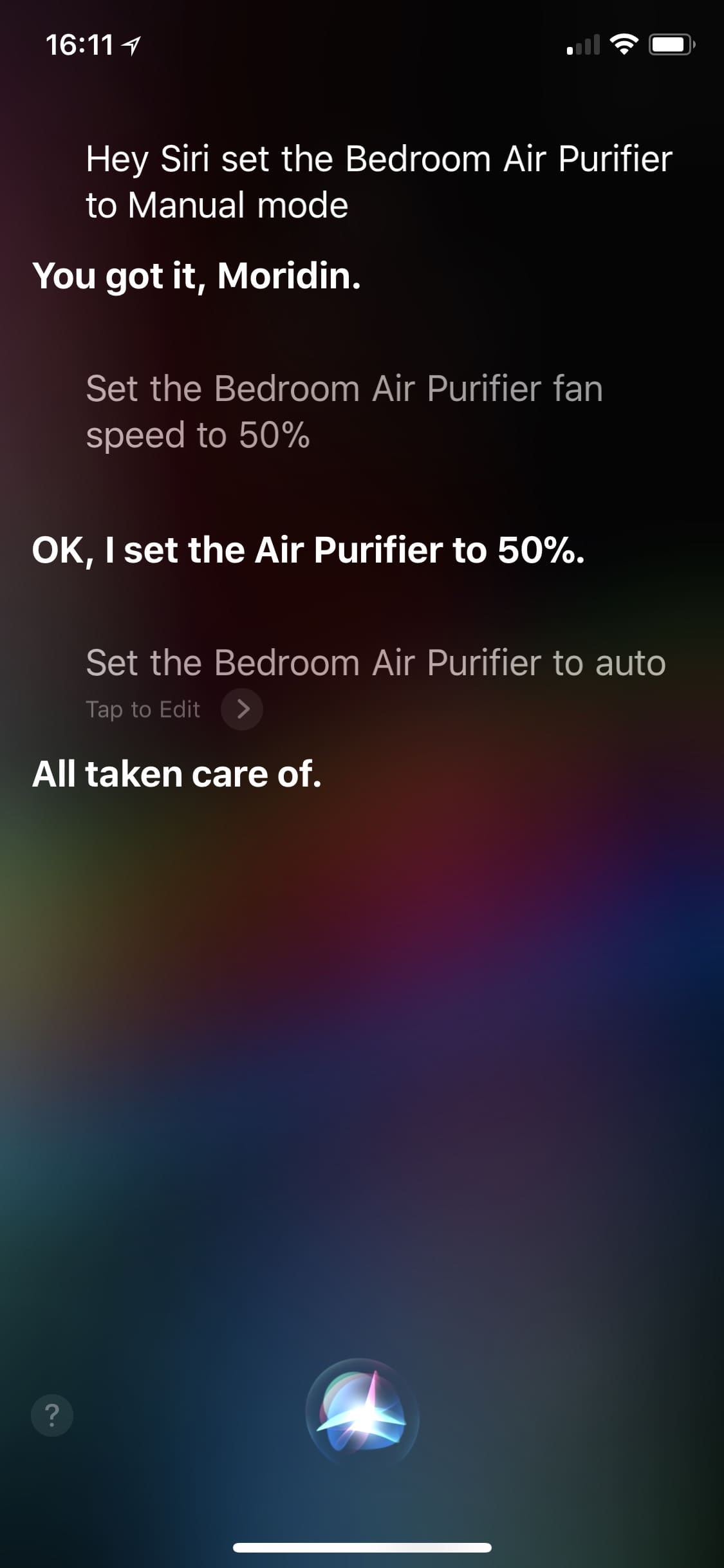
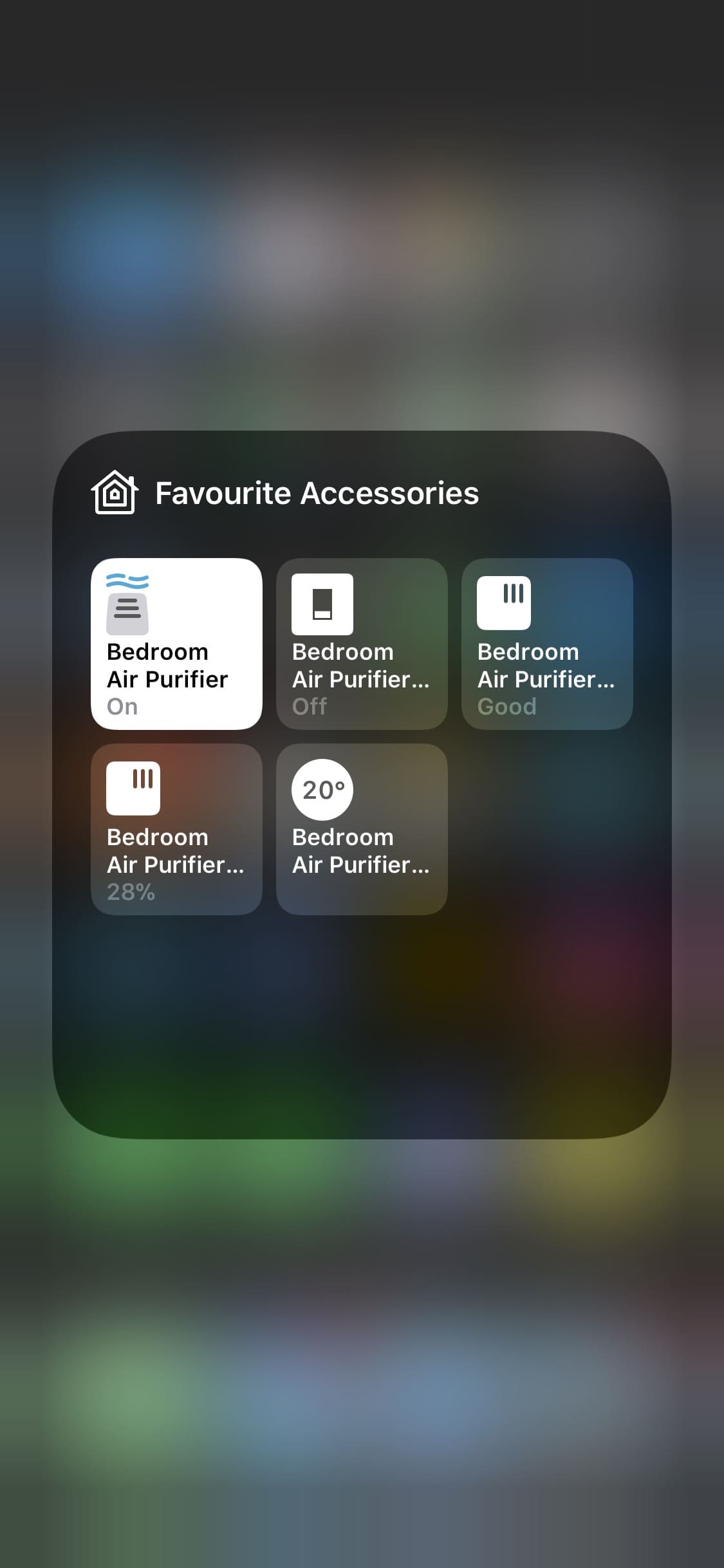
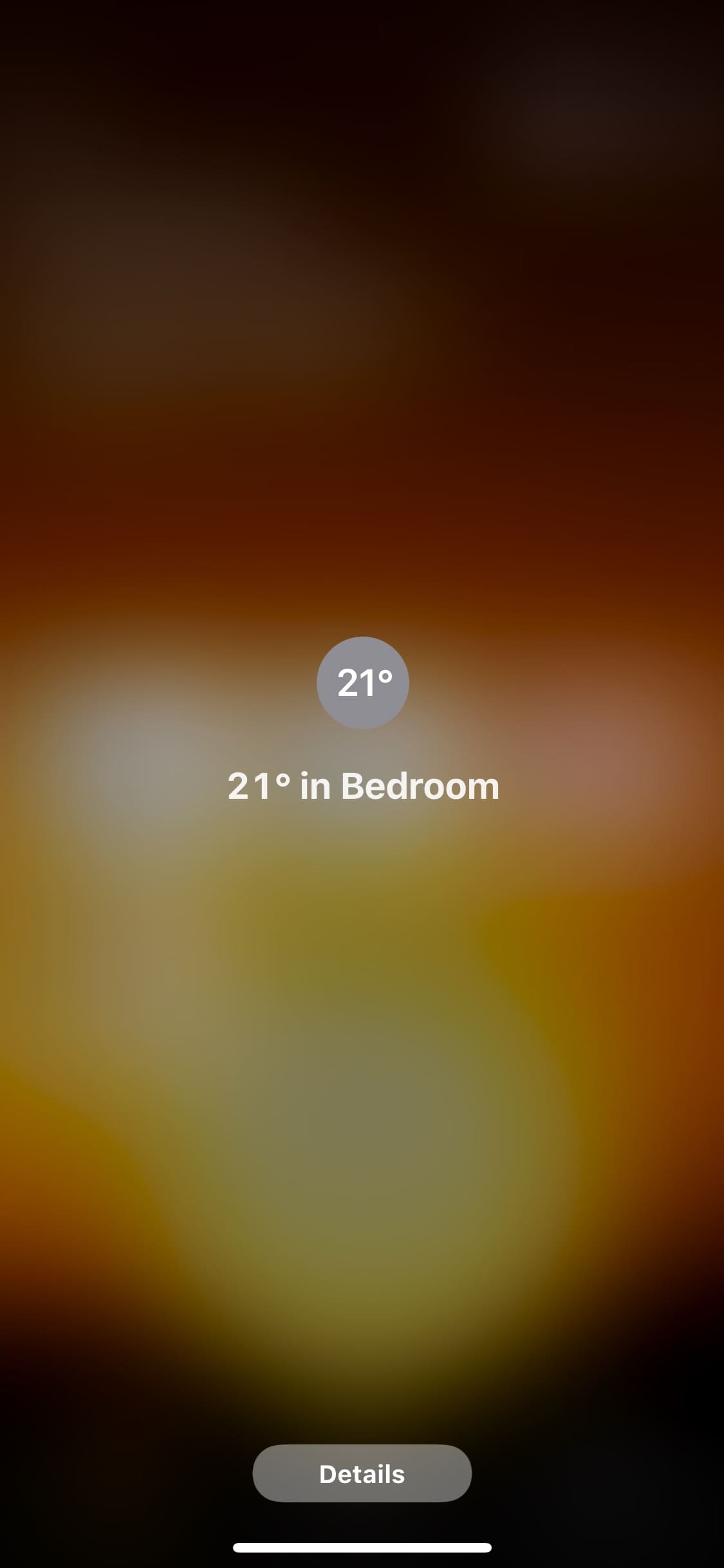
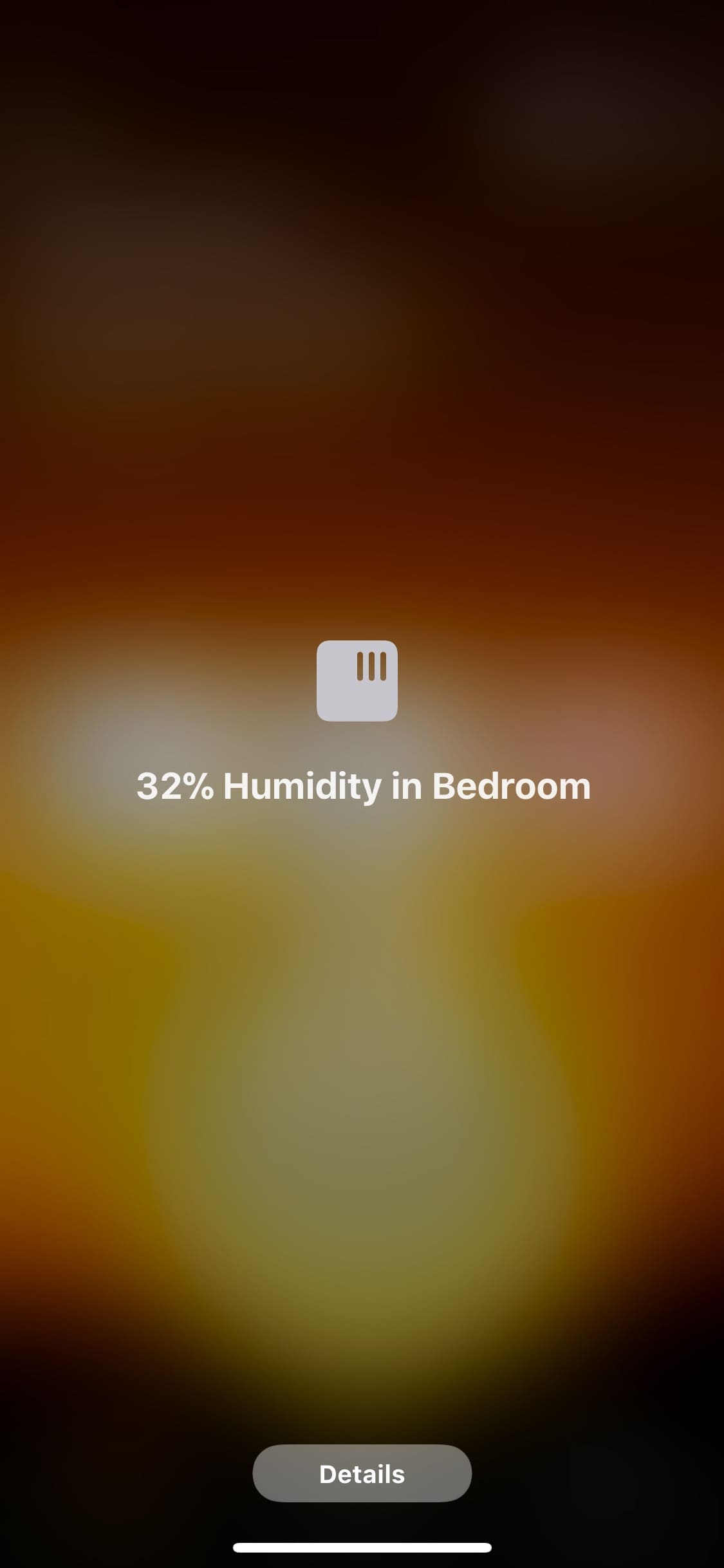
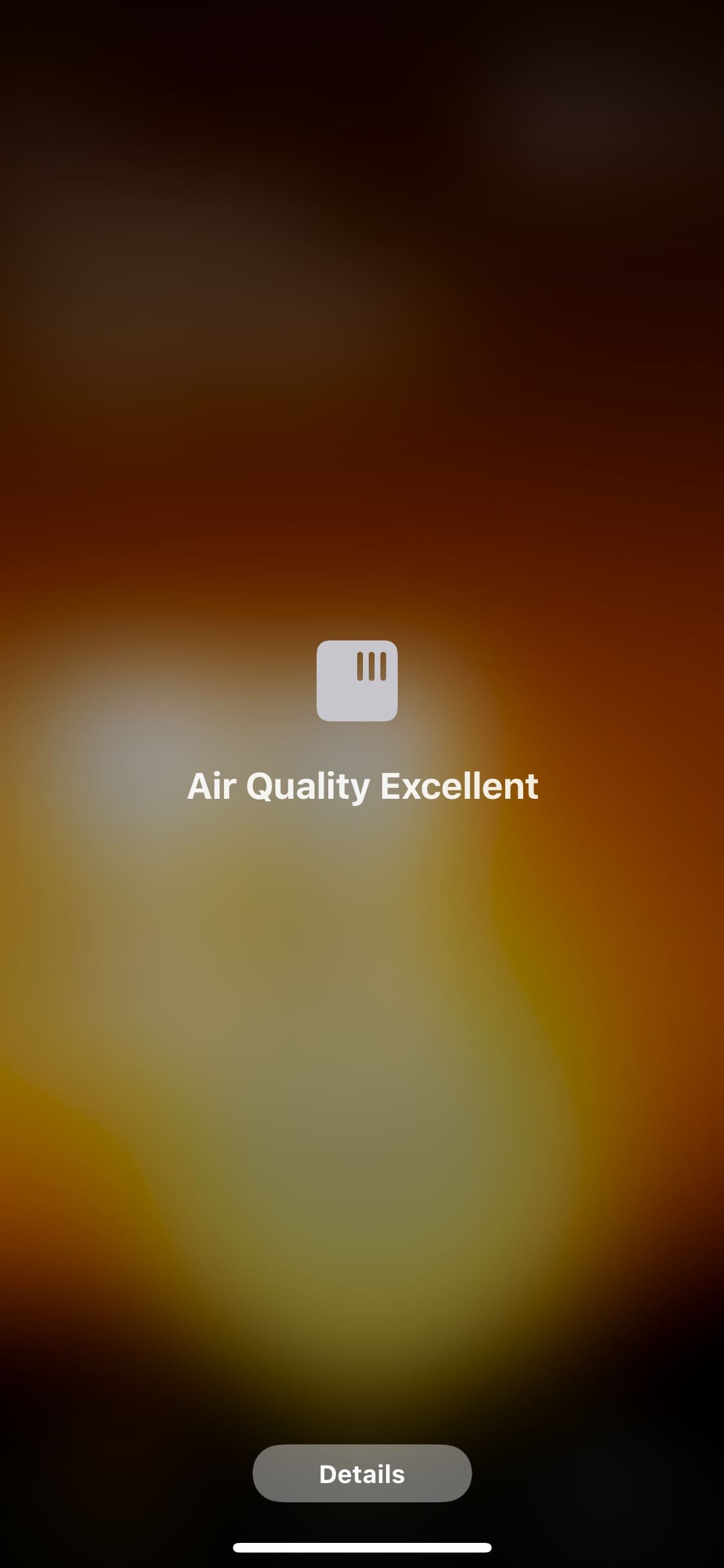

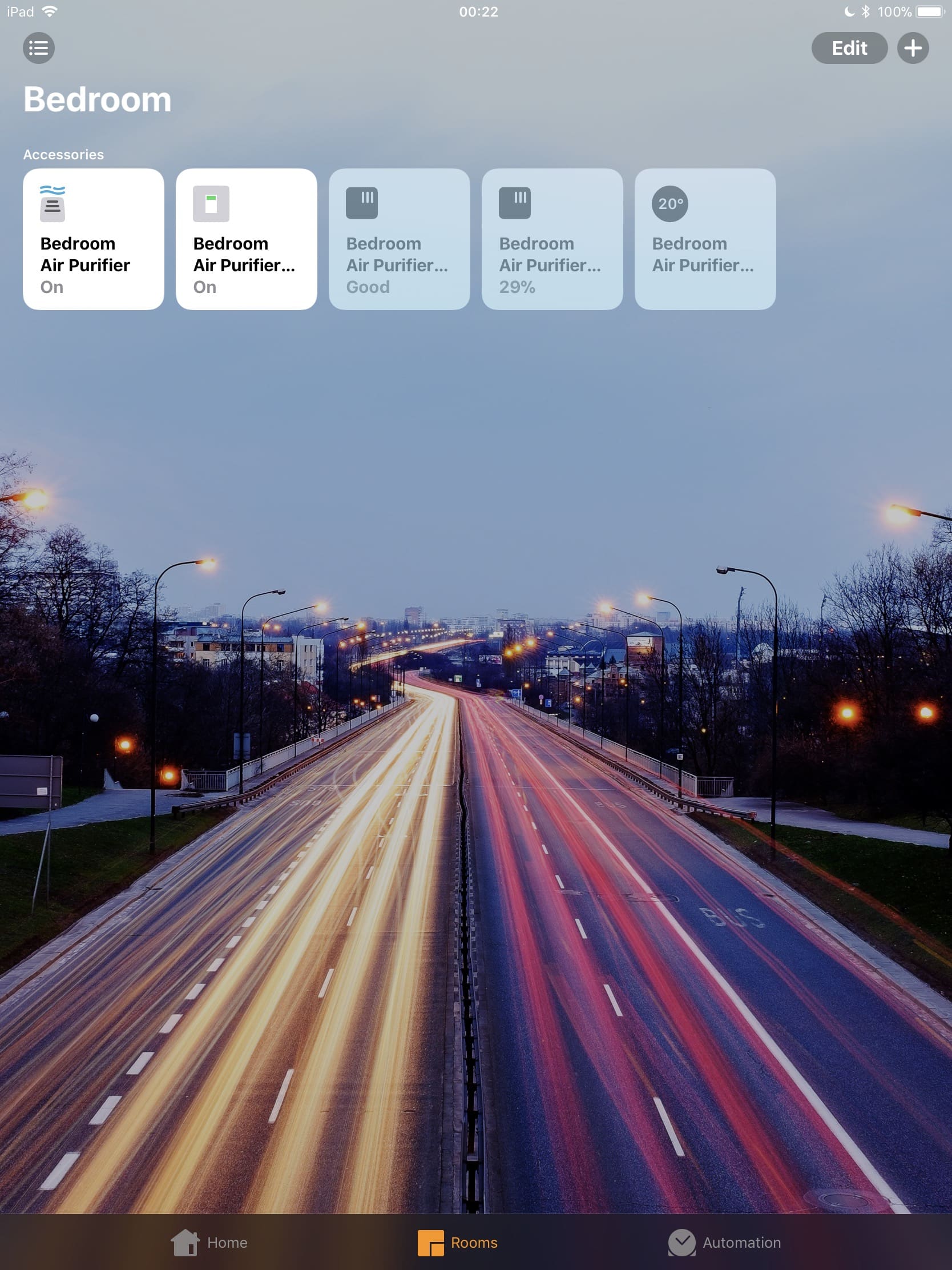

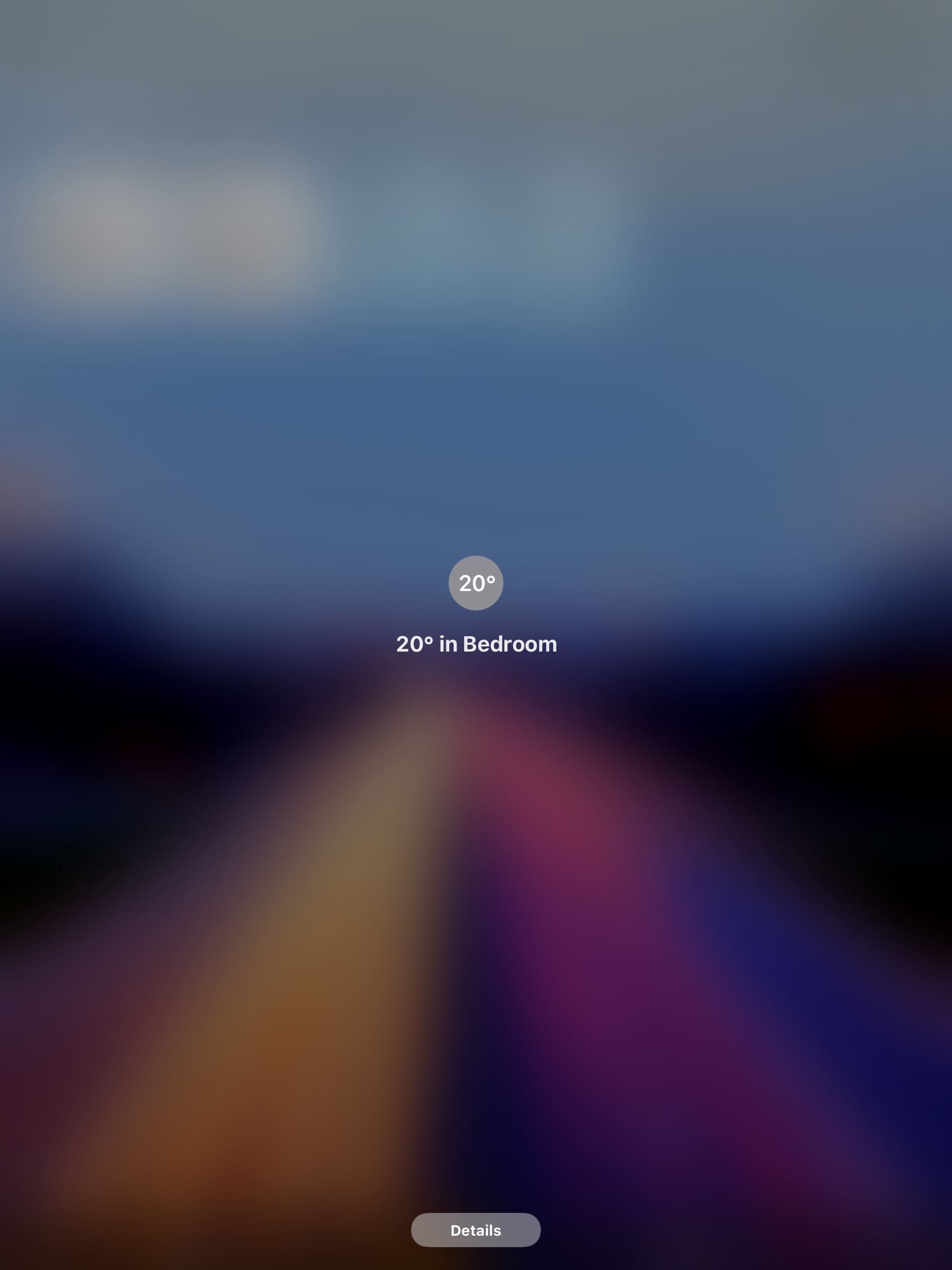
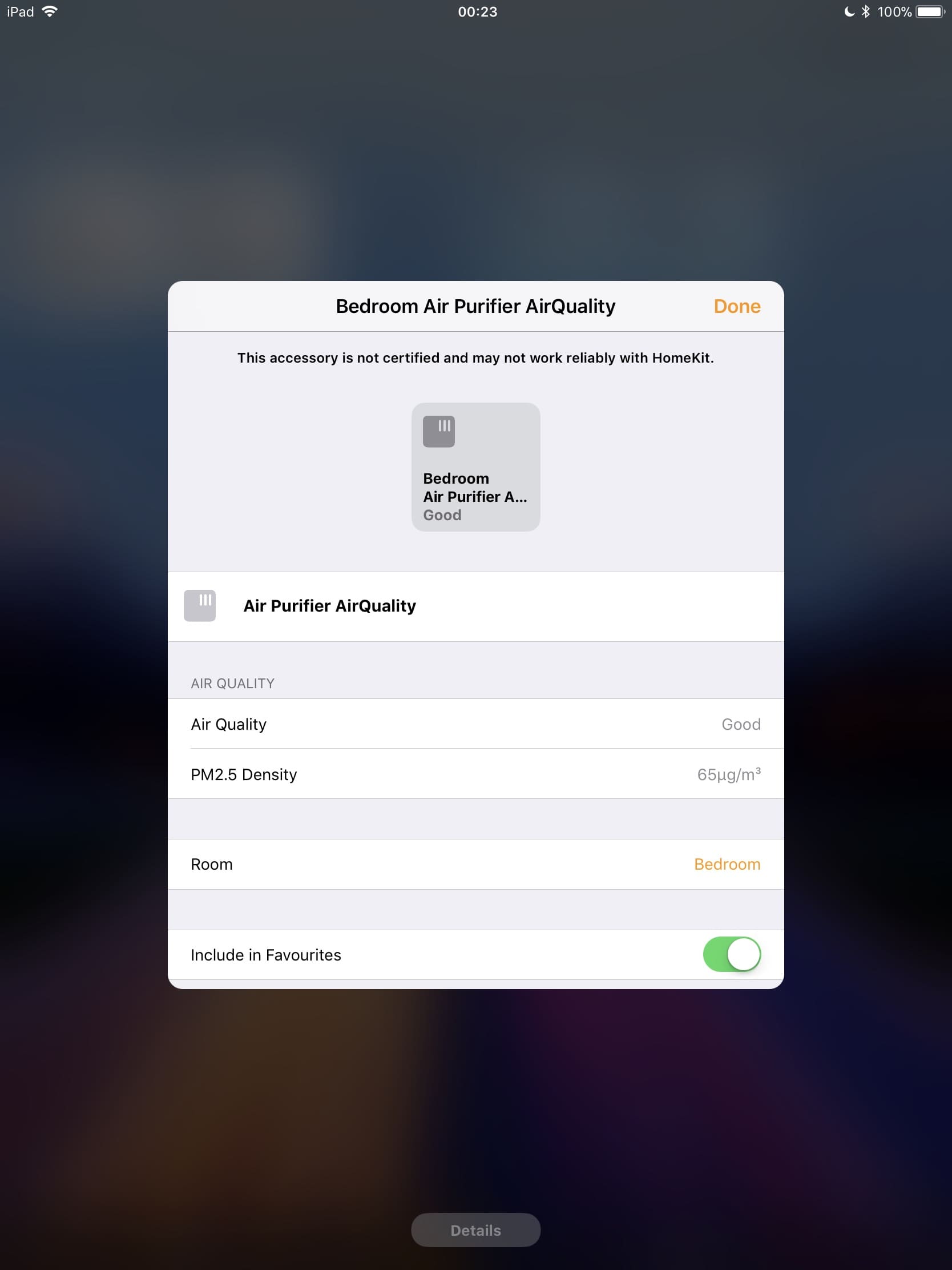
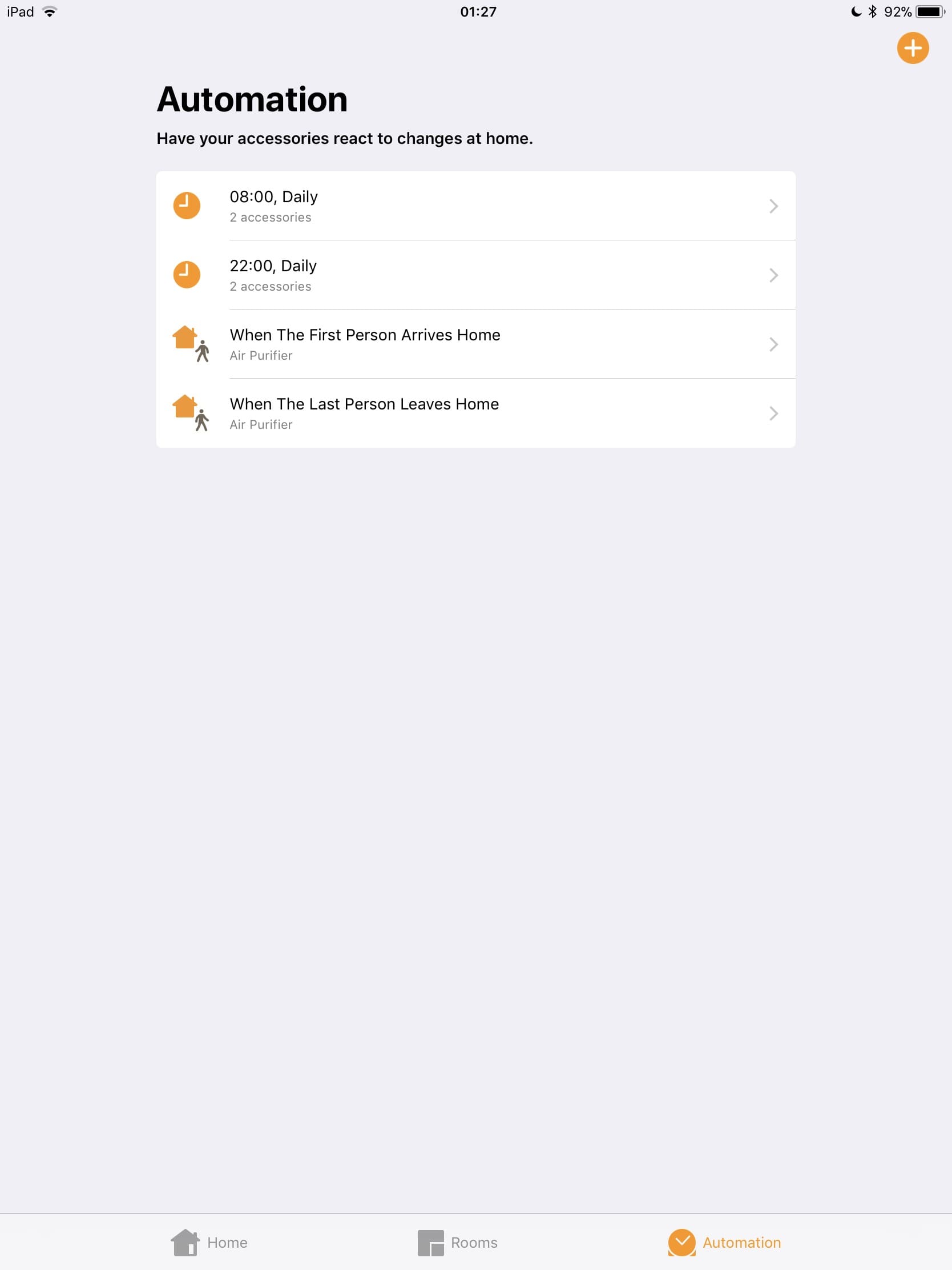
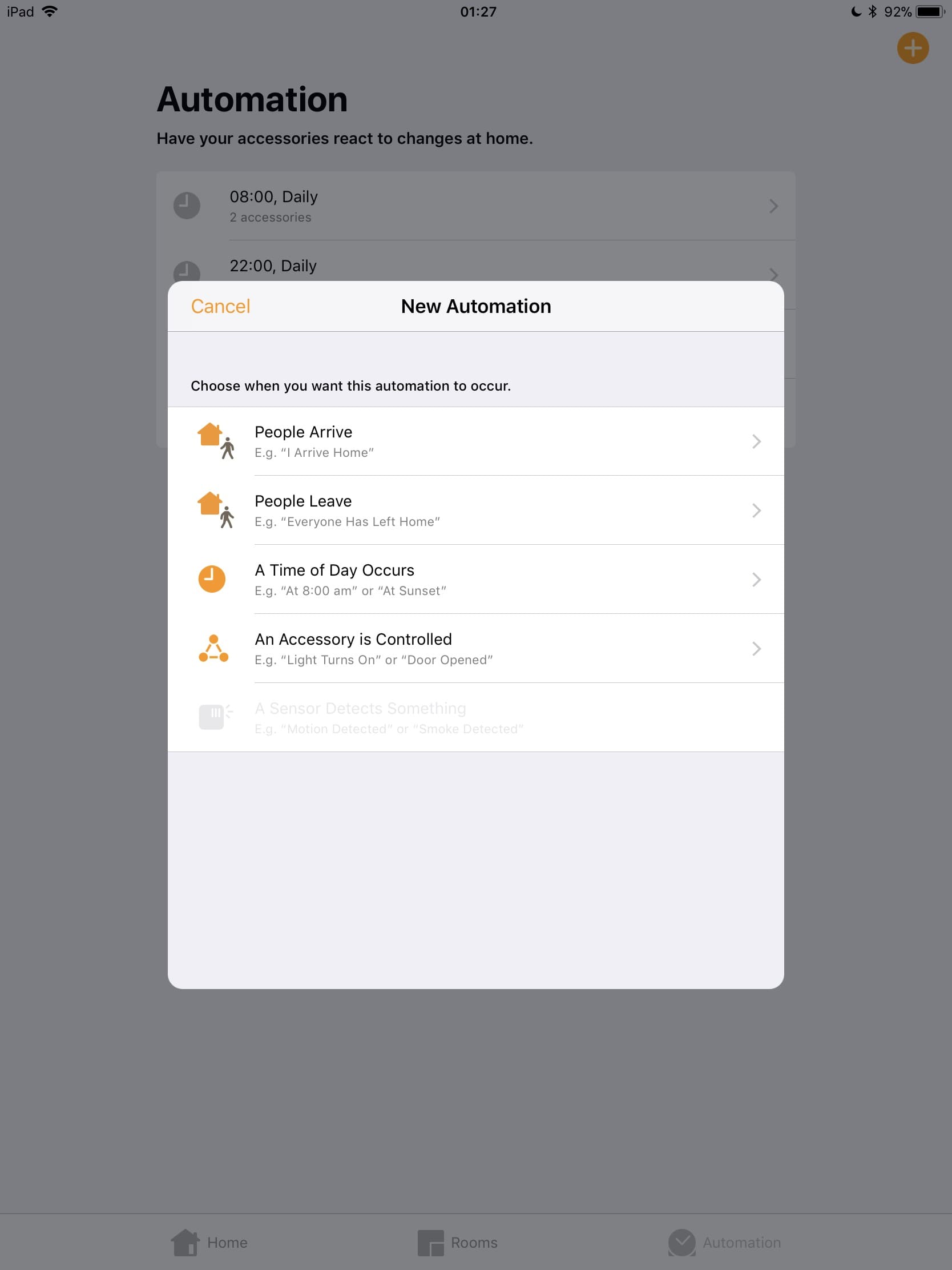
Komentarze: 42
@wojtek na takie scenario czekalem! Przymierzam sie do homebridge od jakiegoś czasu i powstrzymywało mnie tylko to, ze nie znalazłem nikogo „zintegrowanego” z apple kto chciałby sie pokusić o „walkę” z homebridge a przy tym zrobił to, jakby to powiedzieć aby nikogo nie urazić; łopatologicznie….
Bardzo dziekuje za to ze sie tym zająłeś.
☺️
Będzie wpis jak zaimplementować kamerę z malinki?
Jeśli się uda to tak!
Czyli generalnie nie dość że muszę mieć appleTv4 to jeszcze malinkę? To po co to appleTv?
Napisałem w tekście. Jeśli nie jest to wystarczająco wyraźne, to daj znać.
Ok, może niejasno się wyraziłem – w tekście jest „Przypominam – mam nadzieję, że nie za późno – że HomeKit wymaga „huba” w postaci Apple TV 4 lub 4K, lub iPada obsługującego iOS 11 ”
Jako że nie mam żadnych doświadczeń z homekit’em to chciałbym wiedzieć czemu nie można podpiąć tego xiaomi bezpośrednio pod appleTV albo dlaczego (jeśli malinka robi za obsługę xiaomi jak rozumiem) potrzebujemy jeszcze apple TV ?
malinka przerabia rzeczy nie HomeKitowe na HomeKitowe, jest takim pomostem między urządzeniami, które oficjalnie nie wspierają HomeKit, a właśnie HomeKit.
Apple TV daje dostęp do HomeKit z zewnątrz (spoza sieci domowej), jak nie potrzebujesz takiego dostępu do nie musisz mieć ATV
PS. Nie, nie musisz mieć ATV4. A fakt, że musisz mieć Malinkę jest chyba oczywisty?
W aplikacji Xiaomi da się zautomatyzować przejścia w tryb manualny (dla którego ustawia się obroty) w zależności od wartości Pm. A kolejną regułą „mniej niż” przejście w trup auto. Oczyszczacz nawet sam się włącza jeśli jest w gniazdku. Ale rozumiem, że wolisz to zrobić na homekit.
HomeKit z założenia jest systemem nadrzędnym łączącym poszczególne peryferia i to on ma sterować aktorami.
To co napisałeś będzie działać wybiórczo, gdyż programowanie automatyzacji w urządzeniu peryferyjnym oraz równocześnie w systemie nadrzędnym wprowadza tylko chaos. Tak naprawdę nie wiadomo wtedy jaki trigger i dlaczego uruchomił daną automatyzację.
Przykład:
Założenie: brak użytkowników w mieszkaniu = urządzenie wyłączone.
Przebieg: Ostatni użytkownik opuszcza mieszkanie -> następuje wyłączenie urządzenia (trigger globalny). Po 15 minutach od wyjścia wartość Pm wzrasta i jest większa od wartości zadanej -> uruchomienie urządzenia w trybie Auto (trigger lokalny).
Wniosek: założenie nie spełnione i pytanie dlaczego urządzenie nie zostało wyłączone?
Nie pomyślałem o tym. Rzeczywiście pewnie działałoby to tak jak opisałeś to w przykładzie.
Jak dodac do Apple Home Kit urzadzenia z sieci z-wave?
Zainstaluj dla Hombridge’a npm dla z-way.
Dzieki za informacja mozesz doradzic jak to najlepiej sprzetowo ogarnac? Czy tez Raspberry Pi?
Potrzebujesz malinę z RaZBerry. Na malinie instalujesz z-way server. Potem do Homebridge’a musisz dograć npm dla z-way. Trochę zabawy jest ale działa.
Jeśli chcę pominąć oczyszczacz powietrza, to które punkty pominąć? 11-18? Na razie dodaję tylko kamerkę.
12-18 pi razy drzwi.
Wojtek,
pkt. 21 jest:
cp ~/.homebridge/config.json /var/homebridge
powinno chyba być:
sudo cp ~/.homebridge/config.json /var/homebridge
proszę sprawdź ;)
pzdr
Niektórym pójdzie pewnie bez sudo, bo magia, ale masz rację – to pewniejsze.
Robię wszystko wg. tutoriala i o ile uruchomienie poprzez komendę „homebridge” śmiga, to z autostartu nie bardzo… po wpisaniu „systemctl status homebridge” dostaję poniższy komunikat:
┌──────────────────────────────────────────────────────────────┐
│ npm update check failed │
│ Try running with sudo or get access │
│ to the local update config store via │
│ sudo chown -R $USER:$(id -gn $USER) /home/homebridge/.config │
└──────────────────────────────────────────────────────────────┘
próbowałem w wersji z nodem 8.9.4, 8.10.0, w wersji 9.9.0 całkowicie się wykrzacza…
dzieje się identycznie na wersji raspbiana zarówno 2017-11-29 jak i 2018-03-13
Cóż począć? :)
Paweł spróbuj tego. Ja chyba tak robiłem. Znalezione na malinowepi.pl
Skrypt ten uruchamia Homebridge.
cd ~/.homebridge/
nano RunHomebridge.sh – tworzymy nasz skrypt do uruchamiania Homebridge. Oczywiście możemy go nazwać jakoś inaczej niż „RunHomebridge”. Skrypt jest bardzo długi, bo ma aż dwie linijki:
#!/bin/bash homebridge
sudo chmod +x RunHomebridge.sh – Po stworzeniu takiego dużego i rozbudowanego skryptu pora nadać mu stosownych uprawnień pozwalających na wykonywanie go.
crontab -e – otwieramy crona i dopisujemy w ostatniej linijce @reboot /home/pi/.homebridge/./RunHomebridge.sh.
Teraz po starcie systemu zawsze powinien nam automatycznie startować Homebridge
Mariusz, działa. Dziękuję! :)
A gdy już masz homebrigde to może rozbudować system o kolejne detektory od Xiaomi… Oczywiście nie byłbym sobą gdybym nie zasugerował urządzeń od start-up’u Aqara, który finansowany przez Xiaomi robi naprawdę piękne produkty.
Ostanio nawet dostali nagrodę German Design Award za swoje produkty:
https://www.german-design-award.com/en/the-winners/gallery/detail/16867-smart-home-security-kit.html
Czy potrzebny jest zestaw z kamerą? Nie wystarczy tańszy za Ok 100 zł bez kamerki?
https://botland.com.pl/moduly-i-zestawy-raspberry-pi-zero/8743-zestaw-raspberry-pi-zero-w-all-in-one-5903351240116.html
Czesc. Mam taki problem ze robie wszystko wg instrukcji a przy ładowaniu oczyszczacza daje mi takie cos
[2018-10-24 21:21:09] ERROR LOADING PLUGIN homebridge-mi-air-purifier:
[2018-10-24 21:21:09] /usr/local/lib/node_modules/homebridge-mi-air-purifier/index.js:296
getLockPhysicalControls: async function(callback) {
^^^^^^^^
SyntaxError: Unexpected token function
at Object.exports.runInThisContext (vm.js:76:16)
at Module._compile (module.js:542:28)
at Object.Module._extensions..js (module.js:579:10)
at Module.load (module.js:487:32)
at tryModuleLoad (module.js:446:12)
at Function.Module._load (module.js:438:3)
at Module.require (module.js:497:17)
at require (internal/module.js:20:19)
at Plugin.load (/usr/local/lib/node_modules/homebridge/lib/plugin.js:65:22)
at Server. (/usr/local/lib/node_modules/homebridge/lib/server.js:132:14)
[2018-10-24 21:21:09] ====================
Czesc. Mam taki problem ze robie wszystko wg instrukcji a przy ładowaniu oczyszczacza daje mi takie cos
[2018-10-24 21:21:09] ERROR LOADING PLUGIN homebridge-mi-air-purifier:
[2018-10-24 21:21:09] /usr/local/lib/node_modules/homebridge-mi-air-purifier/index.js:296
getLockPhysicalControls: async function(callback) {
^^^^^^^^
SyntaxError: Unexpected token function
at Object.exports.runInThisContext (vm.js:76:16)
at Module._compile (module.js:542:28)
at Object.Module._extensions..js (module.js:579:10)
at Module.load (module.js:487:32)
at tryModuleLoad (module.js:446:12)
at Function.Module._load (module.js:438:3)
at Module.require (module.js:497:17)
at require (internal/module.js:20:19)
at Plugin.load (/usr/local/lib/node_modules/homebridge/lib/plugin.js:65:22)
at Server. (/usr/local/lib/node_modules/homebridge/lib/server.js:132:14)
[2018-10-24 21:21:09] ====================
trochę dziwne HB mi działa ale jak chce dodać a w zasadzie poznać token od mojego oczyszczacza to jest: ??? jak dam mu miio device –sync to wywala mi urządzenie i muszę go na nowo dodać w aplikacji MiHome na iPhone. Ponowna próba tokena dalej nie pokazuje ?? Jak wy dodaliście oczyszczacz że widzicie token ?
już nie ważne poradziłem sobie ;-)
Podzielisz sie?
Niestety w moim przypadku „miio discover sync” odpowiada tak:
INFO Discovering devices. Press Ctrl+C to stop.
Device ID: 81001836
Model info: Unknown
Address: 192.168.1.85
Token: ???
Support: Unknown
ID zgadza się z tym co rozpoznaje ruter: zhimi-airpurifier-mc1_miio81001836, ale bez pozostałych parametrów nie można dokończyć konfoguracji. Jakieś pomysły?
U mnie to samo.2 oczyszczacze i klops…
pi@raspberrypi:~ $ miio discover sync
INFO Discovering devices. Press Ctrl+C to stop.
Device ID: 77255585
Model info: zhimi.airpurifier.v7
Address: 192.168.8.124
Token: ???
Support: At least generic
Device ID: 80866100
Model info: zhimi.airpurifier.mc1
Address: 192.168.8.149
Token: ???
Support: At least generic
Z tego co można wyczytać w sieci wygląda na to, że problem lezy w najnowszym firmware MI – ale nie mam pojęcia jak to sprwdzić i cofnąć się do wersji poprzedniej
w pkt. 19 wyskakuje mi takie coś:
┌────────────┐
│ 031-45-154 │
└────────────┘
events.js:165
throw er; // Unhandled 'error’ event
^
Error: listen EADDRINUSE :::51826
at Server.setupListenHandle [as _listen2] (net.js:1345:14)
at listenInCluster (net.js:1386:12)
at Server.listen (net.js:1474:7)
at EventedHTTPServer.listen (/usr/local/lib/node_modules/homebridge/node_modules/hap-nodejs/lib/util/eventedhttp.js:60:19)
at HAPServer.listen (/usr/local/lib/node_modules/homebridge/node_modules/hap-nodejs/lib/HAPServer.js:158:20)
at Bridge.Accessory.publish (/usr/local/lib/node_modules/homebridge/node_modules/hap-nodejs/lib/Accessory.js:607:16)
at Server._publish (/usr/local/lib/node_modules/homebridge/lib/server.js:128:16)
at Server.run (/usr/local/lib/node_modules/homebridge/lib/server.js:97:10)
at module.exports (/usr/local/lib/node_modules/homebridge/lib/cli.js:45:10)
at Object. (/usr/local/lib/node_modules/homebridge/bin/homebridge:17:22)
Emitted 'error’ event at:
at emitErrorNT (net.js:1365:8)
at process._tickCallback (internal/process/next_tick.js:114:19)
at Function.Module.runMain (module.js:692:11)
at startup (bootstrap_node.js:194:16)
at bootstrap_node.js:666:3
POMOCY
U mnie też występuje problem z komunikacją „Unknown” i brak tokena… Oczyszczacz 2s – najnowszy soft :-(
producenci… xiaomi… skutecznie dobijają noda i tych którzy z nimi walczą.. po ostatniej aktualizacji softu w oczyszczaczach – nie sposób podać właściwego tokena, nawet jeśli wyciągnie się go bezpośrednio z sqlite
Czy jest jakaś nadzieja na uruchomienie purifier-a na homebridge? Jeszcze inna koncepcja … Czy oczyszczacz będzie widoczny za pomocą bramki aqara w homekit?
Wszystkie znaki na niebie i ziemi wskazują, że aqura nie będzie obsługiwać mi, tylko sprzęt dedykowany dla aqury. Na chwilę obecną jedyna nadzieja to poczekanie na nowy sterownik pod noda i próbowanie po raz kolejny przez homebridge… do czasu aż xiaomi znowu zrobi „pod górkę” :/ Takie sytuacje już wcześniej miały miejsce. Ostatnia nie tak dawno temu (przestały działać odkurzacze i oczyszczacze, pomimo tego, że token był wyciągany z bazy sql bezpośrednio z telefonu z programu xiaomi – nadal pokazywało, że jest on nieprawidłowy, również pod domoticzem). Krótko mówiąc… prędzej mi ręka uschnie niż coś jeszcze z xiaomi zapragnę kupić.
Niestety wyglada na to ze z mojej strony 200 pare zl w bloto, zadnego akcesorium xiaomi (lub tez yeelight) nie idzie podlaczyc (5 zarowek/oswietlenia, czujnik, oczyszczacz) jedyne co to sonoffa gniazdko przeszlo…
Token ustaliłem dzięki: http://www.kapiba.ru/2017/11/mi-home.html
Nie mam jednak wiedzy jak go sprawdzić :((
Napisz coś więcej, jak to zrobiłeś?
Da się, działa. Tutaj jest pełna instrukcja: https://www.home-assistant.io/components/vacuum.xiaomi_miio/#retrieving-the-access-token – zrobiłem to przez iOS.